Mehrsprachige Bedien-Apps
In Unified-E lassen sich Bedien-Apps mehrsprachig konfigurieren. Damit lassen sich Bedien-Oberflächen für Serienmaschinen erstellen, die international eingesetzt werden. Sie entscheiden, welche App-Sprachen unterstützt werden sollen. Zum Simulieren der App in einer bestimmten Sprache muss einfach die aktive App-Sprache gesetzt werden.
Der Sprach-Editor hat umfangreiche Export- und Import-Funktionen, die für die Zusammenarbeit mit dem Übersetzungsteam sehr hilfreich sind.
Datenpunkt-Verbindungen
Mit einer Datenpunkt-Verbindung können Datenpunkte unterschiedlicher Endpunkte miteinander synchronisiert werden.
Beispiel: Der Datenpunkt ‘Datenpunkt_1’ soll immer mit dem Wert von ‘Datenpunkt_2’ aus einer anderen Steuerung synchronisiert werden. Dies kann in Unified-E mit einer Datenpunkt-Verbindung gelöst werden, die im Unified-E App Manager als Gateway-Server auch dann läuft, wenn keine Bediengeräte aktiv sind.
Bei einer Datenpunkt-Verbindung wird der Quell-Datenpunkt im Sekundentakt zyklisch abgefragt. Bei einer Änderung wird der neue Wert auf den Ziel-Datenpunkt geschrieben.
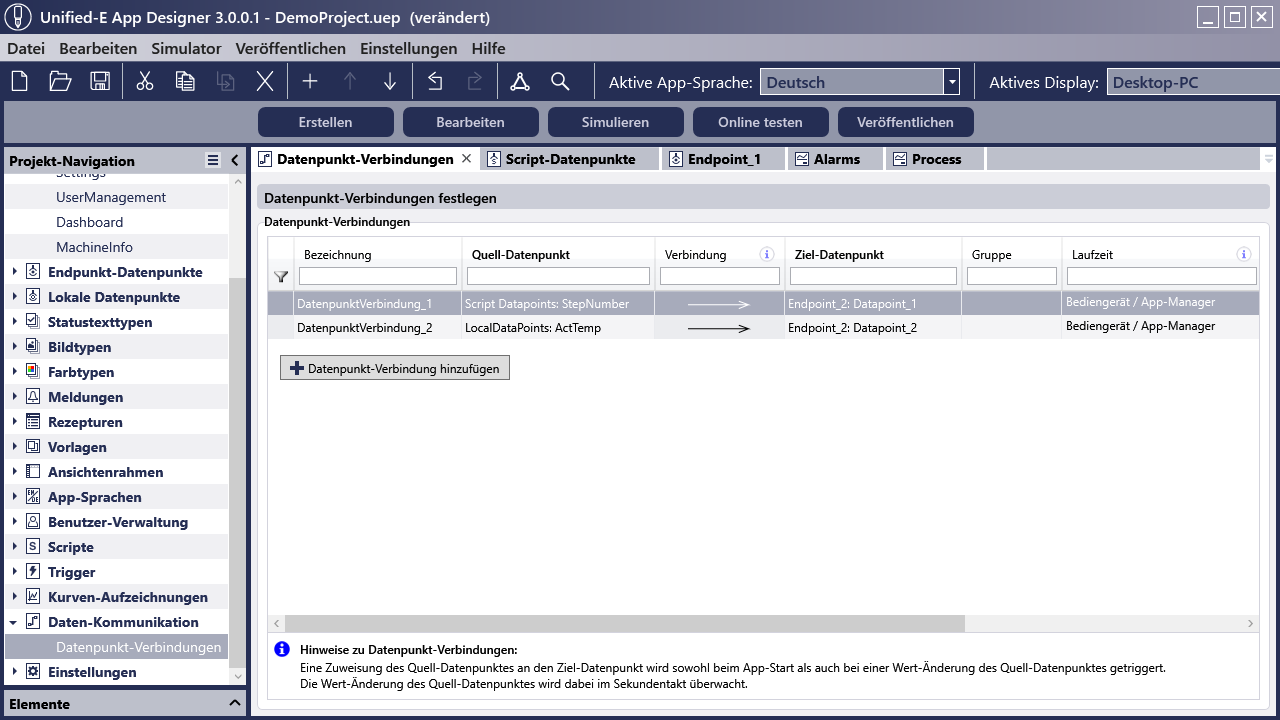
Trigger-Aktionen
Beim Eintreten einer Trigger-Bedingung können ein oder mehrere Aktionen ausgeführt werden. Es besteht die Möglichkeit, den Trigger im App-Manager oder lokal pro Bediengerät ausführen zu lassen. Beispielsweise könnte eine Ansicht automatisch geöffnet werden, sobald ein bestimmter Datenpunkt den Wert 1 erreicht.
Trigger-Bedingungen können Ansichten-Ereignisse wie "Ansicht öffnen", "Ansicht schliessen" aber auch ein periodischer Trigger sein, der regelmässig nach Intervall-Ablauf ausgelöst wird.
Auszuführende Aktionen beim Eintreffen einer Trigger-Bedingungen können eine Script-Ausführung, ein Setzen eines bestimmten Datenpunktes oder das Auslösen einer automatischen Ansichten-Navigation sein.
Scripte
Viele HMI-Projekteure kommen in Unified-E ohne Scripte aus, da Ansichten-Elemente über die Eigenschaften schon sehr individuell gestaltet werden können. Will man allerdings im Bediengerät beispielsweise Datenpunkte unterschiedlicher SPS-Steuerungen miteinander aufaddieren, dann stösst man schnell an die Grenzen. Damit hier nicht der SPS-Programmierer mit HMI-Details gefordert ist, können hier HMI-Skripte verwendet werden.
Zum einen gibt es globale Script-Funktionen, um gemeinsamen Code zu teilen. Zum anderen können Script-Datenpunkte definiert werden, die eine Art virtuelle Datenpunkte sind. Sowohl für das Lesen als auch das Schreiben muss eine JavaScript-Funktion aufgerufen werden, die dann auch globale Funktionen verwenden kann. Bei jedem "Lesen"-Zugriff auf diesen Datenpunkt (z. B. bei der Auswertung einer Meldung) wird dann das Lesen-Script ausgeführt. Beim Schreiben (z. B. Klicken eines Radio-Buttons) wird das Schreiben-Script des Script-Datenpunktes ausgeführt.
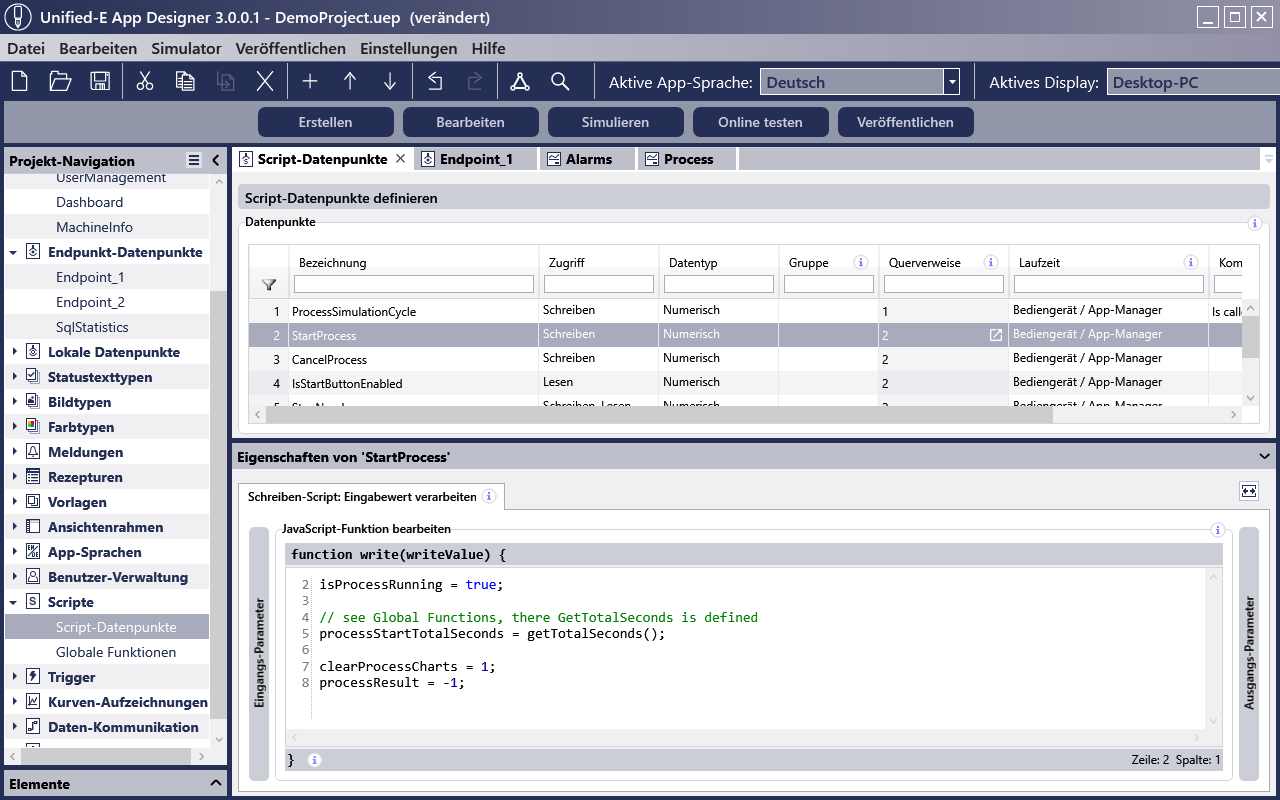
Scripte werden in Unified-E mit JavaScript-Syntax programmiert, Eingangs- und Ausgangsparameter sind Datenpunkte und werden auf JavaScript-Variablen gemappt, die dann im Code verwendet werden können.
Einfache Bedien-App Simulation
Will man im Unified-E App Designer die konfigurierte Bedien-App schon mal schnell testen, dann ist dies einfach durch Klicken von "Simulieren" oder "Online testen" in der Toolbar möglich.
- Simulieren:
Durch Klicken auf "Simulieren" wird die App gestartet, ohne sich "online" oder live mit den konfigurierten Endpunkten zu verbinden. Die Datenpunkte werden mit konfigurierten Start-Werten für die Simulation konfiguriert. Während der Simulation können die Datenpunkt-Werte manuell gesetzt werden und so die Darstellung der Bedien-App getestet werden. - Online testen:
Durch Klicken auf "Online testen" wird die App gestartet, wobei versucht wird, eine echte Online-Verbindung zu den Endpunkten gemäss Konfiguration aufzubauen. Die Endpunkte müssen daher im selben Netzwerk wie der Unified-E App Designer sein.
Dank des Simulators lassen sich die HMI Bedien-App Entwicklungszeiten stark verkürzen, sowohl ein Bediengerät und die "echten" Endpunkte sind dafür noch nicht erforderlich.
Verbindungsprobleme oder Konfigurationsprobleme bei Endpunkten können beim "Online testen" schnell diagnostiziert und behoben werden.